
时间:2021-05-30 22:57:41 来源:www.win10xitong.com 作者:win10
不管现在的win10系统有多稳定,只要试软件都会有问题存在。这不今天就有用户遇到了win10桌面图标和一些文件被误删怎么恢复的情况,很多网友都没有关于win10桌面图标和一些文件被误删怎么恢复的问题的处理经验,我们需要怎么办呢?其实可以效仿小编的这个流程进行如下操作:1.点击电脑左下角的开始,选择所有应用。2.找到要创建快捷方式的软件,放在上面右击,出现菜单选择更多那个选项,选择打开文件位置就这个问题很轻易的处理了。马上我们就进入今天的主题,详细说一下win10桌面图标和一些文件被误删怎么恢复的完全解决举措。
小编推荐系统下载:萝卜家园Win10专业版
具体方法如下:
1.单击计算机左下角的开始,选择所有应用程序。
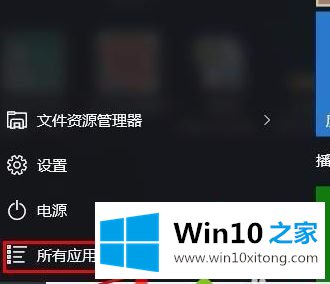
2.找到要创建快捷方式的软件,右键单击它,并在菜单中选择更多选项,然后选择打开文件的位置。
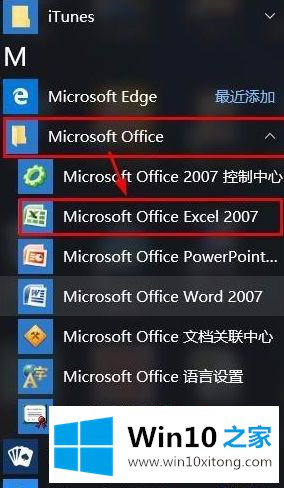
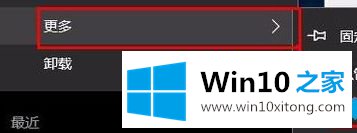
3.他打开了这条捷径的位置,他在这里看到的是一条捷径。创建到桌面也可以打开,但是如果要设置一些信息,就不能设置了,所以继续查找这个快捷方式连接的源文件在哪里,右键选择属性。
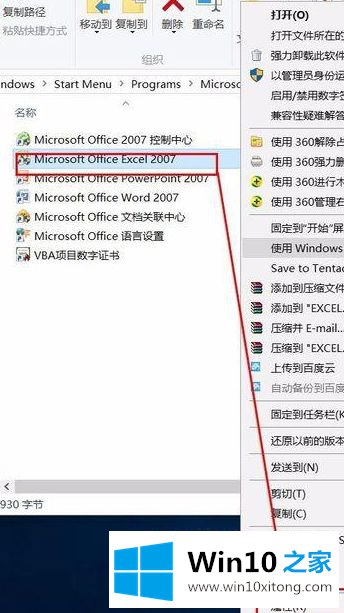
4、弹出对话框,点击打开文件位置。
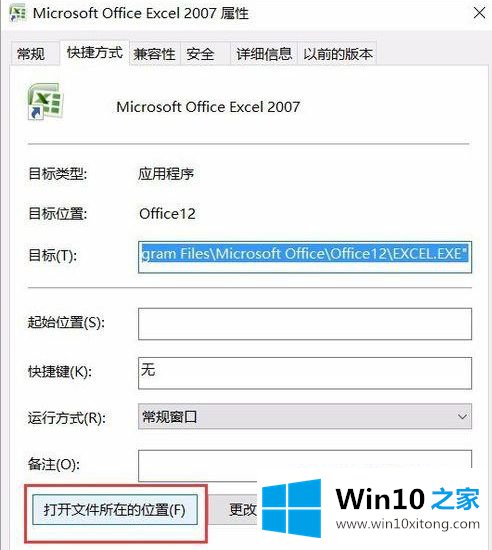
5.图标左下角没有箭头。这是软件的文件和源文件。右键单击并选择桌面快捷方式发送。去桌面看看。图标又回来了。
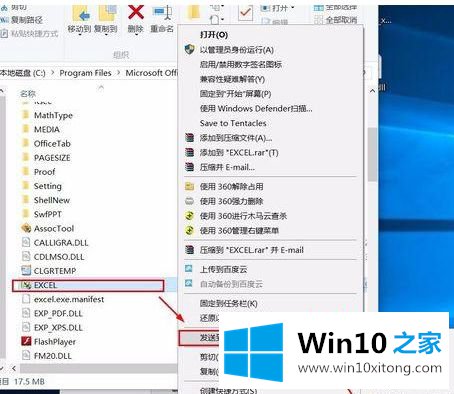

以上是win10桌面图标和部分误删文件的详细恢复步骤。很简单吗?遇到同样情况的用户可以按照上述方法进行恢复。
至此win10桌面图标和一些文件被误删怎么恢复的完全解决举措今天就给大家讲解到这里了,相信这篇文章可以帮助到大家,谢谢。